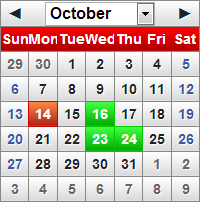本文实例讲述了jQuery日程管理控件glDatePicker用法。分享给大家供大家参考,具体如下:
之前接触过一款日程管理控件,叫 FullCalendar ,功能很强大,会列出每天的事项,可选择编辑并且可以定制自己的日历,然而,有时候,我们的网页上只需要一个简单的日历,迷你但实用,有日程安排的日期高亮显示,可跳转日期,可选择日期等等基本功能都应该具备,而这时 FullCalendar 就显得太过庞大了,所以,就有了我对 glDatePicker 控件的学习。
先看效果:
橘红色表示当前选择的日期,蓝色表示今天日期,绿色表示特使日期,可以理解为有日程安排的日期,关于颜色名称的描述可能不准确,就不要深究了。。。另外,后面两张图片可以看出是可以跳转到指定日期的。
该控件有多个皮肤,只需要选择对应的自己觉得好看的 css 文件即可,本例中为默认样式。
该控件还可以设置哪些日期可选,哪些不可选,可以捆绑数据,可以监听点击事件和鼠标悬浮等等。
有一点需要注意的是,该控件为 datePicker 控件,一般需要通过其他页面元素来触发,也就是说该控件往往是跟在一个 input 之后的,但是现在需要的是日程管理,而不是日期选择,所以,我们不需要有其他控件的出现,这里我用了一个很原始的办法来解决的,就是写一个空的 div ,设置其宽为200px ,高为0,并且设置该日历始终显示,这样就可以基本解决问题了。
下面是控件的快速使用方法:
<link href="glDatePicker.default.css" rel="external nofollow" rel="stylesheet" type="text/css"/> <script type='text/javascript' src="/UploadFiles/2021-04-02/jquery-1.9.1.js">#test{ width: 200px; height: 0; }$(function () { $('#test').glDatePicker( { showAlways: true, //一直显示,也可以点击文本框触发,当纯粹datePicker使用 //dowNames: ['日', '一', '二', '三', '四', '五', '六'], //monthNames: ['一月','二月','三月','四月','五月','六月','七月','八月','九月','十月','十一月','十二月'], 汉化 specialDates: [ { date: new Date(2013, 9, 16), data: jsonObject //jsonObject数据,可以根据需要设计 } ], onClick: function(target, cell, date, data) { //TODO } }); })specialDates 就是日程安排的关键参数了,我们从数据库中读取数据,然后将这些数据按照预定的格式传给控件就行了,值是一个列表,可以有多个日程。然后就是 onclick 事件方法的编写了,可以弹窗啊,打开网页啊等等,看自己需要了。
这里主要介绍了它日程管理的应用,略过了其他参数的解释,更多使用说明和 Demo 请移步 官网。
PS:这里再为大家推荐几款时间及日期相关工具供大家参考使用:
在线日期/天数计算器:
http://tools.jb51.net/jisuanqi/date_jisuanqi在线日期计算器/相差天数计算器:
http://tools.jb51.net/jisuanqi/datecalc在线日期天数差计算器:
http://tools.jb51.net/jisuanqi/onlinedatejsqUnix时间戳(timestamp)转换工具:
http://tools.jb51.net/code/unixtime更多关于jQuery相关内容感兴趣的读者可查看本站专题:《jQuery日期与时间操作技巧总结》、《jQuery拖拽特效与技巧总结》、《jQuery扩展技巧总结》、《jQuery常见经典特效汇总》、《jQuery动画与特效用法总结》、《jquery选择器用法总结》及《jQuery常用插件及用法总结》
希望本文所述对大家jQuery程序设计有所帮助。
免责声明:本站资源来自互联网收集,仅供用于学习和交流,请遵循相关法律法规,本站一切资源不代表本站立场,如有侵权、后门、不妥请联系本站删除!